如何将PDF文件轉換成Word/Excel/Image/PowerPoint/HTML/Text
您在此处:
- 主頁
- 支援中心
- PDF轉換器人氣主題
- 如何将PDF檔案轉換Word/Excel/Image/PowerPoint/HTML/Text
2014-7-24 周宇翔 高級程式開發員
摘要
如何快速、簡單地将PDF檔案轉換為可編輯的Word/Excel/Image/PowerPoint/HTML/Text的詳細步驟
優秀的PDF轉換器應當具備:
1. 快速,穩定且易于使用。
1. 快速,穩定且易于使用。
2. 良好支援轉換出常見的可編輯格式。
3. 價格合适,人人都能輕松購買。
4. 及時的爲客戶提供标準化服務。
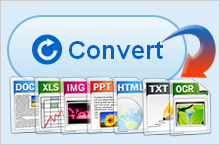
我們知道,如果電腦中沒有配備相同版本的軟體,那麽,新創建的電子表格/檔案在不同的電腦之間共享時,可能會出現困難(例如Word2003與Word2007有兼容行問題)。PDF格式的出現,大大改善了這種狀況:它允許作者使用一種固定布局檔案,以同樣的方式在所有的電腦上展現,共享文檔從此變得很容易。但不幸的是,PDF格式并不方便編輯,沒有專門的軟體,很難改變文檔的内容。現在,你可以使用Renee PDF Aide來解決這個問題,例如,你可以将PDF檔案轉換爲Word/Excel/Image/PowerPoint/HTML/Text等各種格式,直接再對這些可編輯格式的檔案進行編輯。
簡單3步将PDF檔案轉換Word/Excel/Image/PowerPoint/HTML/Text
事前準備:
下載并安裝免費PDF轉檔器 – Renee PDF Aide!
1. 匯入PDF檔案
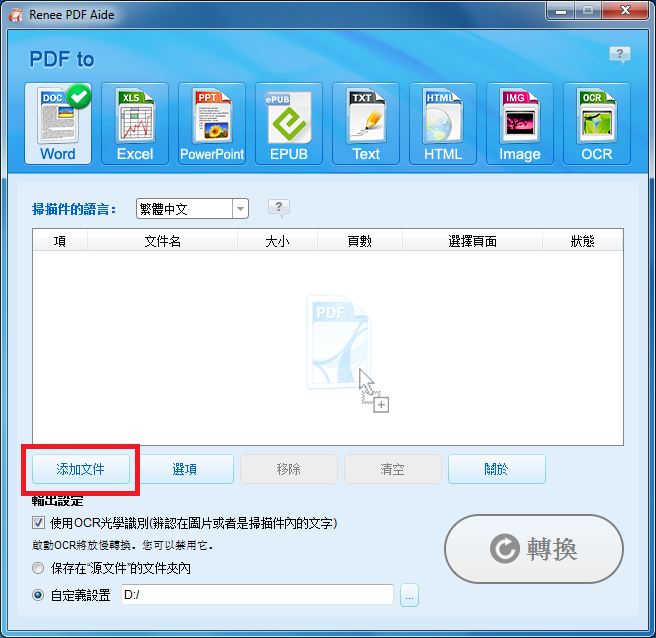
Renee PDF Aide在電腦成功安裝後,點選“添加文件”按鈕,添加您要轉換的檔案。您可以同時添加多組PDF檔案。
2. 設定匯出的格式
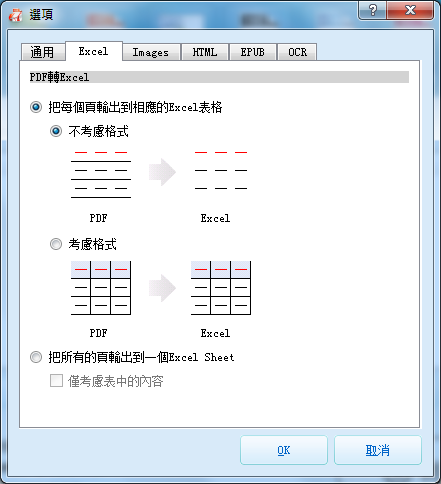
點選視窗上方,選擇您需要匯出的檔案格式:Word,Excel,Image,PowerPoint,HTML和Text文本。如果您選擇圖像作爲匯出格式,預設情況下,匯出格式爲JPG。您只需點選“選項”按鈕,在“進階設定”按鈕選擇如下任一格式作爲匯出格式BMP(*.BMP),GIF(*.GIF),PNG(*.PNG),TIFF(*.TIFF)。
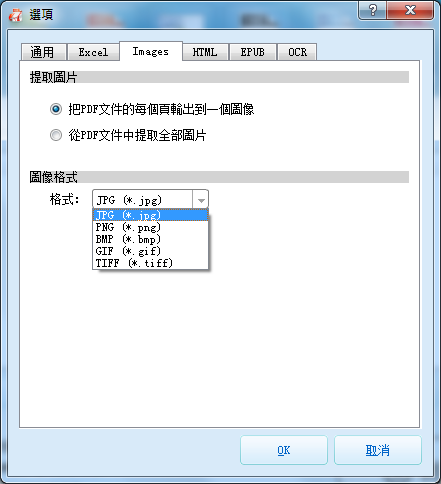
3. 轉換PDF檔案
點選“轉換”按鈕,開始PDF轉換。1~2分鍾,即可完成轉換。完成之後,你可以點選“打開”按鈕,或者資料夾圖示,查看匯出的檔案。
點選“轉換”按鈕,開始PDF轉換。1~2分鍾,即可完成轉換。完成之後,你可以點選“打開”按鈕,或者資料夾圖示,查看匯出的檔案。
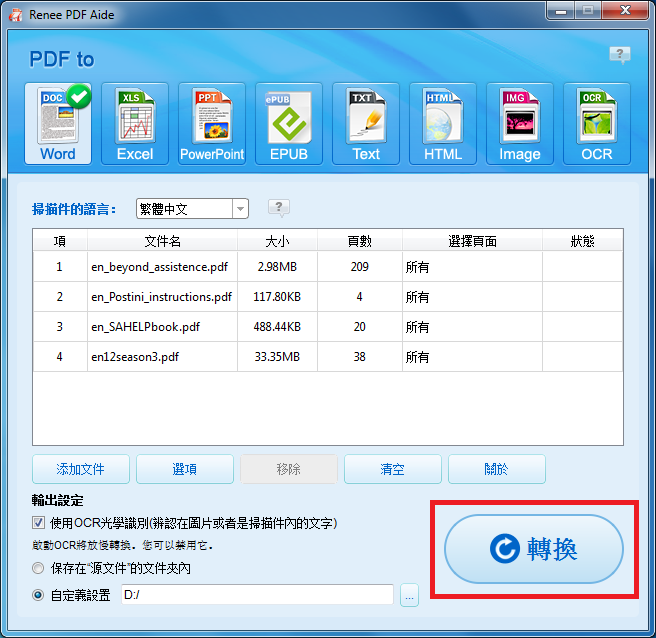
小提示:
1. 當掃描的PDF檔案爲日文,簡體中文,中文繁體,俄語,韓國等語言時,您需要選擇相匹配的語言,否則,ORC引擎可能無法正确的識别出字符。
2. 未注冊版本可免費轉換PDF,但是無技術支援,如果您不願意爲軟體付費,你仍可能嘗試使用“TrialPay”來免費獲得它。
3. 有一些網站提供免費服務,可以将PDF轉換爲Word格式,您敢使用嗎?,确定他們不會竊取您的信息或手機您的電子郵件地址後,再給您發送大量的垃圾郵件?俗話說得好:天下沒有免費的午餐!






